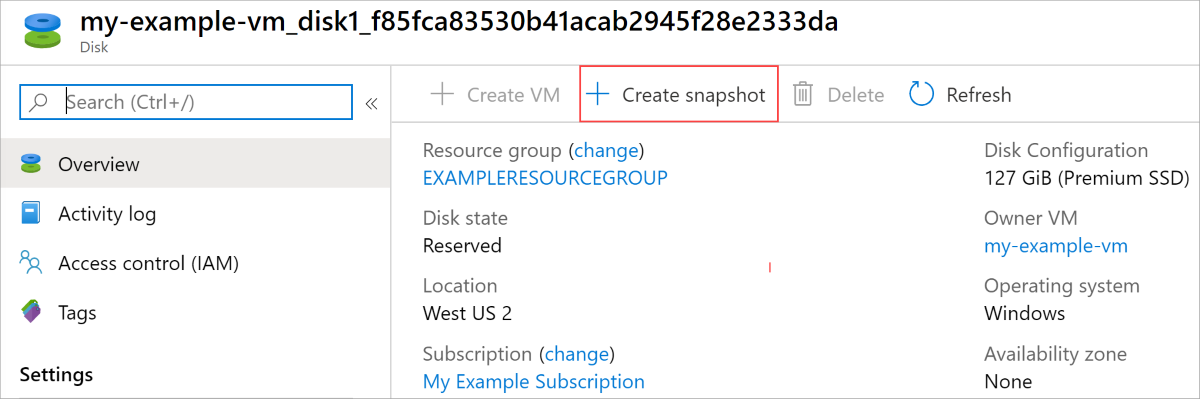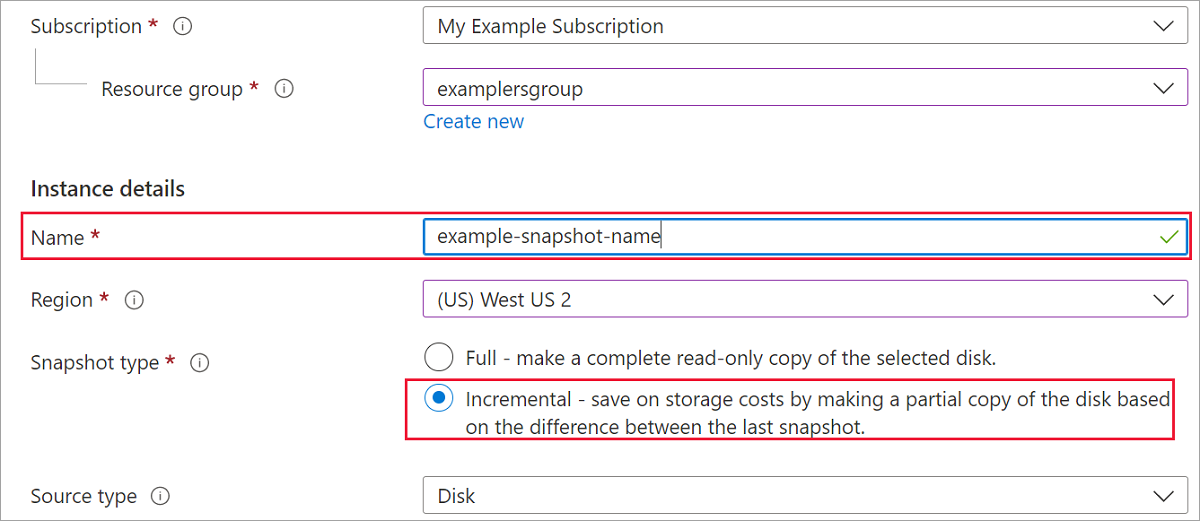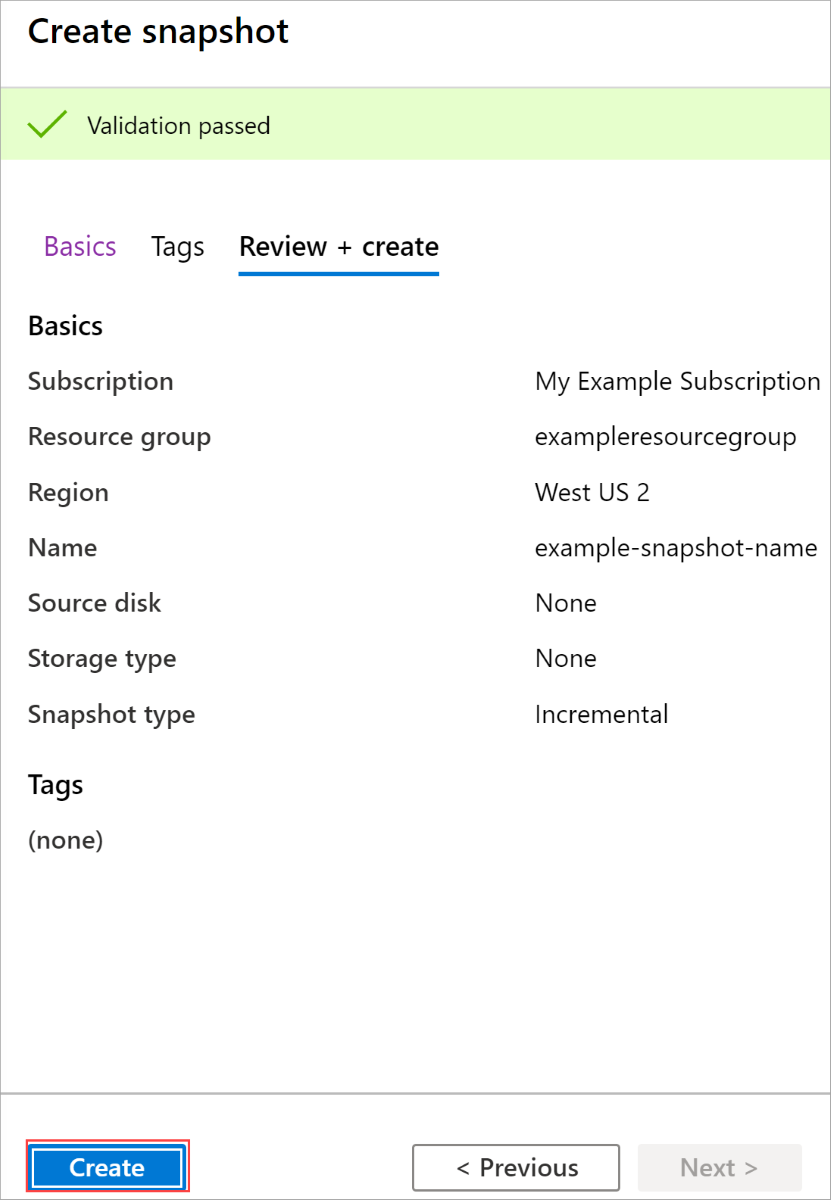Yönetilen diskler için artımlı anlık görüntü oluşturma
Şunlar için geçerlidir: ✔️ Linux VM'leri ✔️ Windows VM'leri ✔️ Esnek ölçek kümeleri ✔️ Tekdüzen ölçek kümeleri
Artımlı anlık görüntüler, alındıklarında yönetilen diskler için yalnızca son anlık görüntüden bu yana yapılan değişikliklerden oluşan belirli nokta yedeklemeleridir. İlk artımlı anlık görüntü, diskin tam kopyasıdır. Sonraki artımlı anlık görüntüler, son anlık görüntüden bu yana disklerde yalnızca değişiklik değişiklikleri kaplar. Bir diski artımlı anlık görüntüden geri yüklerken sistem, artımlı anlık görüntü alındığında diskin belirli bir noktaya yedeklemesini temsil eden tam diski yeniden oluşturur. Yönetilen disk anlık görüntüleri için bu özellik büyük olasılıkla daha uygun maliyetli olmalarını sağlar, çünkü seçmediğiniz sürece her anlık görüntüde diskin tamamını depolamanız gerekmez. Tam anlık görüntülerde olduğu gibi artımlı anlık görüntüler de tam yönetilen disk veya tam anlık görüntü oluşturmak için kullanılabilir. Hem tam anlık görüntüler hem de artımlı anlık görüntüler alındıktan hemen sonra kullanılabilir. Başka bir deyişle, her iki anlık görüntüyü de aldıktan sonra, temel alınan verileri hemen okuyabilir ve diskleri geri yüklemek için kullanabilirsiniz.
Artımlı anlık görüntü ile tam anlık görüntü arasında birkaç fark vardır. Artımlı anlık görüntüler, diskin depolama türünden bağımsız olarak her zaman standart HDD depolama alanı kullanırken, tam anlık görüntüler premium SSD'leri kullanabilir. VM dağıtımlarının ölçeğini genişletmek için Premium Depolama üzerinde tam anlık görüntüler kullanıyorsanız, Azure İşlem Galerisi'ndeki standart depolama alanında özel görüntüler kullanmanızı öneririz. Daha düşük maliyetle daha büyük bir ölçek elde etme konusunda size yardımcı olacaktır. Ayrıca artımlı anlık görüntüler, alanlar arası yedekli depolama (ZRS) ile daha iyi güvenilirlik sunabilir. Seçili bölgede ZRS varsa, artımlı anlık görüntü ZRS'yi otomatik olarak kullanır. ZRS bölgede kullanılamıyorsa, anlık görüntü varsayılan olarak yerel olarak yedekli depolama (LRS) olur. Bu davranışı geçersiz kılabilir ve el ile seçebilirsiniz, ancak bunu önermeyiz.
Artımlı anlık görüntüler yalnızca kullanılan boyut için faturalandırılır. Azure kullanım raporuna bakarak anlık görüntülerinizin kullanılan boyutunu bulabilirsiniz. Örneğin, anlık görüntünün kullanılan veri boyutu 10 GiB ise, günlük kullanım raporunda tüketilen miktar olarak 10 GiB/(31 gün) = 0,3226 gösterilir.
Kısıtlamalar
- Artımlı anlık görüntüler şu anda abonelikler arasında taşınamaz.
- Şu anda herhangi bir zamanda belirli bir anlık görüntü ailesinin en fazla beş anlık görüntüsünden oluşan SAS URI'leri oluşturabilirsiniz.
- Bu diskin aboneliği dışında belirli bir disk için artımlı anlık görüntü oluşturamazsınız.
- Artımlı anlık görüntüler başka bir kaynak grubuna taşınamaz. Ancak, bunlar başka bir kaynak grubuna veya bölgeye kopyalanabilir.
- Her beş dakikada bir disk başına en fazla yedi artımlı anlık görüntü oluşturulabilir.
- Tek bir disk için toplam 500 artımlı anlık görüntü oluşturulabilir. 500 kota sınırı bir diskin kullanım ömrünü aşmaz, ancak belirli bir zamanda. Daha yeni anlık görüntülere yer açmak için her zaman diskin eski anlık görüntülerini silebilirsiniz.
- Üst diskin boyutunu 4 TB sınırı boyunca değiştirmeden önce ve sonra alınan anlık görüntüler arasındaki değişiklikleri alamazsınız. Örneğin, diskin boyutu 2 TB olduğunda artımlı bir anlık görüntü
snapshot-aaldınız. Şimdi diskin boyutunu 6 TB'a yükseltip başka bir artımlı anlık görüntüsnapshot-baldınız. ilesnapshot-barasındakisnapshot-adeğişiklikleri alamazsınız. Yeniden boyutlandırmadan sonra oluşturulan öğesininsnapshot-btam kopyasını indirmeniz gerekir. Daha sonra, ile sonrasındasnapshot-boluşturulan anlık görüntüler arasındakisnapshot-bdeğişiklikleri alabilirsiniz. - Bir anlık görüntüden yönetilen disk oluşturduğunuzda arka plan kopyalama işlemi başlatılır. Bu işlem çalışırken vm'ye disk ekleyebilirsiniz, ancak performans etkisiyle karşılaşırsınız. CompletionPercent özelliğini yalnızca Ultra Diskler ve Premium SSD v2 diskleri için arka plan kopyasının durumunu denetlemek için kullanabilirsiniz.
Premium SSD v2 ve Ultra Disklerin artımlı anlık görüntüleri
Premium SSD v2 ve Ultra Disklerin artımlı anlık görüntüleri aşağıdaki ek kısıtlamalara sahiptir:
- 512 mantıksal kesim boyutuna sahip anlık görüntüler VHD olarak depolanır ve herhangi bir disk türü oluşturmak için kullanılabilir. 4096 mantıksal kesim boyutuna sahip anlık görüntüler VHDX olarak depolanır ve yalnızca Ultra Diskler ve Premium SSD v2 diskleri oluşturmak için kullanılabilir, diğer disk türlerini oluşturmak için kullanılamaz. Anlık görüntünüzün hangi kesim boyutu olduğunu belirlemek için bkz . Kesim boyutunu denetleme.
- Premium SSD v2 veya Ultra Disk anlık görüntüsünden aynı anda en fazla beş disk oluşturulabilir.
- Premium SSD v2 veya Ultra Disk'in artımlı anlık görüntüsü oluşturulduğunda, bu disk için arka plan kopyalama işlemi başlatılır. Arka plan kopyası devam ederken bekleyen toplam üç anlık görüntüye sahip olabilirsiniz. Bu diskin daha fazla anlık görüntüsünün oluşturulabilmesi için önce işlemin tamamlanması gerekir.
- Premium SSD v2 veya Ultra diskin artımlı anlık görüntüleri oluşturulduktan hemen sonra kullanılamaz. Anlık görüntüden disk oluşturabilmeniz için önce arka plan kopyasının tamamlanması gerekir. Ayrıntılar için bkz . Anlık görüntü durumunu denetleme.
- Premium SSD v2 veya Ultra disk boyutunu artırdığınızda, arka plan kopyası altındaki artımlı anlık görüntüler başarısız olur.
- CompletionPercent özelliği 100'e ulaşmamışken çalışan bir Sanal Makineye anlık görüntüden oluşturulan bir Premium SSD v2 veya Ultra disk eklediğinizde, disk performans etkisine uğrar. Özellikle, diskin 4k kesim boyutu varsa, daha yavaş okumayla karşılaşabilir. Diskin 512e kesim boyutu varsa, daha yavaş okuma ve yazma deneyimi yaşayabilir. Bu arka plan kopyalama işleminin ilerleme durumunu izlemek için Azure PowerShell örneğinin veya Azure CLI'nin disk durumunu denetleme bölümüne bakın.
- Abonelik başına en fazla 50 etkin arka plan kopyanız olabilir. Aşağıdaki etkinlikler, etkin arka plan kopyalarının toplam sayısına göre sayılır:
- Anlık görüntülerle Premium SSD v2 ve Ultra diskler oluşturma
- Geri yükleme noktalarıyla Premium SSD v2 ve Ultra Diskler oluşturma
- VHDX dosyalarını Premium SSD v2 ve Ultra Disklere yükleme
- Mevcut Premium SSD disklerini Premium SSD v2 disklerine dönüştürme.
Not
Normalde, artımlı anlık görüntü aldığınızda ve herhangi bir değişiklik olmadığında, bu anlık görüntünün boyutu 0 MiB olur. Şu anda 4096 mantıksal kesim boyutuna sahip disklerin boş anlık görüntüleri normalde 0 MiB olduğunda 6 MiB boyutundadır.
Artımlı anlık görüntüler oluşturma
Artımlı anlık görüntü oluşturmak için Azure CLI'yi kullanabilirsiniz. Azure CLI'nın en son sürümüne ihtiyacınız vardır. Azure CLI'yı yükleme veya güncelleştirme hakkında bilgi edinmek için aşağıdaki makalelere bakın.
Aşağıdaki betik, belirli bir diskin artımlı anlık görüntüsünü oluşturur:
# Declare variables
diskName="yourDiskNameHere"
resourceGroupName="yourResourceGroupNameHere"
snapshotName="desiredSnapshotNameHere"
# Get the disk you need to backup
yourDiskID=$(az disk show -n $diskName -g $resourceGroupName --query "id" --output tsv)
# Create the snapshot
az snapshot create -g $resourceGroupName -n $snapshotName --source $yourDiskID --incremental true
Anlık görüntülerin özelliğiyle SourceResourceId aynı diskten artımlı anlık görüntüleri tanımlayabilirsiniz. SourceResourceId , üst diskin Azure Resource Manager kaynak kimliğidir.
Belirli bir diskle ilişkili tüm anlık görüntülerin listesini oluşturmak için kullanabilirsiniz SourceResourceId . değerini değerinizle değiştirdikten yourResourceGroupNameHere sonra, mevcut artımlı anlık görüntülerinizi listelemek için aşağıdaki örneği kullanabilirsiniz:
# Declare variables and create snapshot list
subscriptionId="yourSubscriptionId"
resourceGroupName="yourResourceGroupNameHere"
diskName="yourDiskNameHere"
az account set --subscription $subscriptionId
diskId=$(az disk show -n $diskName -g $resourceGroupName --query [id] -o tsv)
az snapshot list --query "[?creationData.sourceResourceId=='$diskId' && incremental]" -g $resourceGroupName --output table
Anlık görüntü durumunu denetleme
Premium SSD v2 veya Ultra Disklerin artımlı anlık görüntüleri, verileri anlık görüntüye kopyalama arka plan işlemi tamamlanana kadar yeni diskler oluşturmak için kullanılamaz.
Diskten anlık görüntüye arka plan kopyasının durumunu denetlemek için CLI veya PowerShell bölümlerini kullanabilirsiniz.
Önemli
Ultra Disk veya Premium SSD v2 dışındaki disk türleri için arka plan kopyalama işleminin durumunu almak için aşağıdaki bölümleri kullanamazsınız. Diğer disk türlerinin anlık görüntüleri her zaman %100 rapor eder.
CLI
Anlık görüntülerin durumunu almak için iki seçeneğiniz vardır. Belirli bir diskle ilişkili tüm artımlı anlık görüntülerin listesini ve bunların ilgili durumunu alabilir veya tek bir anlık görüntünün durumunu alabilirsiniz.
CLI - Artımlı anlık görüntüleri listeleme
Aşağıdaki betik, belirli bir diskle ilişkili tüm anlık görüntülerin listesini döndürür. Herhangi bir anlık görüntünün özelliğinin CompletionPercent kullanılabilmesi için önce değeri 100 olmalıdır. , yourSubscriptionIdve yourDiskNameHere değerlerini değerlerinizle değiştirip yourResourceGroupNameHerebetiği çalıştırın:
# Declare variables and create snapshot list
subscriptionId="yourSubscriptionId"
resourceGroupName="yourResourceGroupNameHere"
diskName="yourDiskNameHere"
az account set --subscription $subscriptionId
diskId=$(az disk show -n $diskName -g $resourceGroupName --query [id] -o tsv)
az snapshot list --query "[?creationData.sourceResourceId=='$diskId' && incremental]" -g $resourceGroupName --output table
CLI - Tek tek anlık görüntü
Ayrıca özelliğini denetleyerek tek bir anlık görüntünün durumunu da de kontrol CompletionPercent edebilirsiniz. öğesini anlık görüntünüzün adıyla değiştirin $sourceSnapshotName ve aşağıdaki komutu çalıştırın. Anlık görüntüyü diski geri yüklemek için kullanabilmeniz veya temel verileri indirmek için bir SAS URI oluşturabilmeniz için özelliğin değerinin 100 olması gerekir.
az snapshot show -n $sourceSnapshotName -g $resourceGroupName --query [completionPercent] -o tsv
PowerShell
Anlık görüntülerin durumunu almak için iki seçeneğiniz vardır. Belirli bir diskle ilişkili tüm artımlı anlık görüntülerin ve ilgili durumlarının listesini alabilir veya tek bir anlık görüntünün durumunu alabilirsiniz.
PowerShell - Artımlı anlık görüntüleri listeleme
Aşağıdaki betik, arka plan kopyasını tamamlamamış belirli bir diskle ilişkili tüm artımlı anlık görüntülerin listesini döndürür. ve yourDiskNameHereöğesini değiştirip yourResourceGroupNameHere betiği çalıştırın.
$resourceGroupName = "yourResourceGroupNameHere"
$snapshots = Get-AzSnapshot -ResourceGroupName $resourceGroupName
$diskName = "yourDiskNameHere"
$yourDisk = Get-AzDisk -DiskName $diskName -ResourceGroupName $resourceGroupName
$incrementalSnapshots = New-Object System.Collections.ArrayList
foreach ($snapshot in $snapshots)
{
if($snapshot.Incremental -and $snapshot.CreationData.SourceResourceId -eq $yourDisk.Id -and $snapshot.CreationData.SourceUniqueId -eq $yourDisk.UniqueId)
{
$targetSnapshot=Get-AzSnapshot -ResourceGroupName $resourceGroupName -SnapshotName $snapshotName
{
if($targetSnapshot.CompletionPercent -lt 100)
{
$incrementalSnapshots.Add($targetSnapshot)
}
}
}
}
$incrementalSnapshots
PowerShell - tek tek anlık görüntüler
Durumunu almak için tek bir anlık görüntünün özelliğini de kontrol CompletionPercent edebilirsiniz. betiğini değiştirin yourResourceGroupNameHere ve yourSnapshotName çalıştırın. Anlık görüntüyü diski geri yüklemek için kullanabilmeniz veya temel verileri indirmek için bir SAS URI oluşturabilmeniz için özelliğin değerinin 100 olması gerekir.
$resourceGroupName = "yourResourceGroupNameHere"
$snapshotName = "yourSnapshotName"
$targetSnapshot=Get-AzSnapshot -ResourceGroupName $resourceGroupName -SnapshotName $snapshotName
$targetSnapshot.CompletionPercent
Kesim boyutunu denetleme
4096 mantıksal kesim boyutuna sahip anlık görüntüler yalnızca Premium SSD v2 veya Ultra Diskler oluşturmak için kullanılabilir. Diğer disk türlerini oluşturmak için kullanılamazlar. 4096 mantıksal kesim boyutuna sahip disklerin anlık görüntüleri VHDX olarak depolanırken 512 mantıksal kesim boyutuna sahip disklerin anlık görüntüleri VHD olarak depolanır. Anlık görüntüler, mantıksal kesim boyutunu üst diskten devralır.
Premium SSD v2 veya Ultra Disk anlık görüntünüzün VHDX mi yoksa VHD mi olduğunu belirlemek için anlık görüntünün özelliğini alın LogicalSectorSize .
Aşağıdaki komut, anlık görüntünün mantıksal kesim boyutunu gösterir:
az snapshot show -g resourcegroupname -n snapshotname --query [creationData.logicalSectorSize] -o tsv
Sonraki adımlar
Azure CLI veya Azure PowerShell modülünü kullanarak anlık görüntülerinizden disk oluşturmak için aşağıdaki makalelere bakın.
Bölgeler arasında artımlı anlık görüntü kopyalamayı öğrenmek için bkz . Artımlı anlık görüntüyü yeni bir bölgeye kopyalama.
Anlık görüntüler hakkında daha fazla sorunuz varsa SSS'nin anlık görüntüler bölümüne bakın.
.NET kullanarak artımlı anlık görüntülerin fark özelliğini gösteren örnek kod görmek isterseniz bkz. Azure Yönetilen Diskler yedeklemelerini artımlı anlık görüntülerin fark özelliğiyle başka bir bölgeye kopyalama.